วิธีการตั้งค่าโทรศัพท์อินเทอร์เน็ต วิธีเชื่อมต่ออินเทอร์เน็ตกับคอมพิวเตอร์ผ่านโทรศัพท์มือถือ
แน่นอนว่าพวกคุณหลายคนพบว่าตัวเองอยู่ในสถานการณ์ที่จำเป็นต้องใช้อินเทอร์เน็ตในขณะนี้ แต่ไม่มีการเชื่อมต่อปกติ
สิ่งนี้สามารถเกิดขึ้นได้ในหลายสถานที่ ทั้งในประเทศ ในวันหยุด หรือระหว่างการเดินทางเพื่อธุรกิจ เราตัดสินใจเขียนบทความเกี่ยวกับการตั้งค่า GPRS ของผู้ให้บริการมือถือยอดนิยม Megafon, Beeline และ MTS
วิธีเชื่อมต่ออินเทอร์เน็ตผ่านโทรศัพท์
มาจองกันได้เลย ผู้ให้บริการสามารถเปลี่ยนการตั้งค่าที่ระบุไว้ในบทความนี้ แต่สิ่งนี้ไม่ได้ลดความเกี่ยวข้องอย่างน้อย - เราจะบอกวิธีเชื่อมต่ออินเทอร์เน็ตอย่างถูกต้องผ่านโทรศัพท์ของคุณ สำหรับส่วนของคุณ หากบางอย่างไม่ได้ผล คุณสามารถชี้แจงการตั้งค่าของ Mts, Megafon หรือ Beeline บนเว็บไซต์ของพวกเขาได้ตลอดเวลาหรือสอบถามผู้ให้บริการ แน่นอนว่ารายชื่อผู้ให้บริการมีเงื่อนไข หากคุณมีผู้ให้บริการโทรศัพท์มือถือรายอื่นที่ไม่ค่อยเป็นที่รู้จัก เช่น Tele2 (tele2), Utel (utel) หรือ NSS (การสื่อสารเคลื่อนที่ด้วยเซลลูลาร์ Nizhny Novgorod) คำแนะนำของเราจะเป็นประโยชน์เช่นกัน
เคล็ดลับในโพสต์นี้เหมาะสำหรับโทรศัพท์ยอดนิยมทุกรุ่น: Nokia, Samsung, Sony Ericsson และแบรนด์ดังอื่นๆ คุณยังสามารถตั้งค่าอินเทอร์เน็ต GPRS เป็น โทรศัพท์จีนตัวอย่างเช่นใน Fly งั้นเราไปกันเลยที่ การตั้งค่าด้วยตนเอง GPRS บนคอมพิวเตอร์โดยใช้โทรศัพท์มือถือ เราจะยกตัวอย่างสองสามตัวอย่างการเชื่อมต่ออินเทอร์เน็ตผ่าน GPRS อ่านเพื่อเรียนรู้วิธีตั้งค่าอินเทอร์เน็ตผ่านโทรศัพท์ของคุณ
การเชื่อมต่อโทรศัพท์มือถือกับคอมพิวเตอร์หรือแล็ปท็อป
เพื่อเชื่อมต่ออินเทอร์เน็ตผ่าน โทรศัพท์มือถือคุณต้องเชื่อมต่อโทรศัพท์มือถือกับคอมพิวเตอร์ก่อน ทำได้โดยใช้สายเคเบิลพิเศษซึ่งจะต้องสามารถเชื่อมต่อโทรศัพท์ได้เหมือนโมเด็ม GPRS มักจะมีลักษณะดังนี้:

โปรดทราบว่าสายเคเบิลดังกล่าวควรมาพร้อมกับดิสก์ไดรเวอร์ อยู่กับเขาแล้วการกำหนดค่า GPRS บนคอมพิวเตอร์จะเริ่มขึ้น เชื่อมต่อโทรศัพท์ของคุณผ่านสายเคเบิล
ใส่แผ่นไดรเวอร์จากสายเคเบิลเข้าไปในไดรฟ์ แล้วรอ สตาร์ทอัตโนมัติหน้าต่างการติดตั้ง หรือวิ่ง ไฟล์ปฏิบัติการจากดิสก์ จากนั้นทำตามคำแนะนำของโปรแกรมติดตั้ง โดยทั่วไป คุณต้องเลือกโทรศัพท์ในหน้าต่างการเลือกรุ่นโทรศัพท์ จากนั้นเลือกรายการ "ติดตั้ง โมเด็มไร้สาย". อย่าลืมใส่จุดเต็มบน "โมเด็ม GPRS" และ "ไม่มีชื่อ APN" โดยปกติสิ่งเหล่านี้เป็นรายการมาตรฐานในการติดตั้ง จากนั้น คุณจะต้องตั้งชื่อการเชื่อมต่อ GPRS ของคุณและรีสตาร์ทคอมพิวเตอร์
บ่อยครั้งเมื่อติดตั้งไดรเวอร์โทรศัพท์มือถือ การเชื่อมต่ออินเทอร์เน็ต GPRS จะไม่ถูกสร้างขึ้นโดยอัตโนมัติ ในกรณีนี้ คุณต้องสร้างด้วยตนเอง เมื่อสร้าง คุณต้องระบุโทรศัพท์มือถือเป็นโมเด็ม ด้านล่างนี้ เราจะอธิบายการตั้งค่าดังกล่าว
หลังจากการปรับเปลี่ยนเหล่านี้ คุณต้องกำหนดค่าโทรศัพท์เป็นโมเด็ม GPRS เปิดแผงควบคุมและไอคอนตัวเลือกโทรศัพท์และโมเด็ม ค้นหาโทรศัพท์มือถือที่เชื่อมต่อ ป้อนมัน คลิกขวาและคลิกปุ่มคุณสมบัติ พบมัน? ต่อไป เราจะให้ข้อมูลผู้ให้บริการที่คุณต้องป้อน
การตั้งค่า GPRS Beeline
สั้น ๆ เกี่ยวกับการตั้งค่า GPRS จาก Beeline เปิดแท็บ "พารามิเตอร์การสื่อสารเพิ่มเติม" ระบุในบรรทัดว่าง:
AT + CGDCONT = 1, "IP", "internet.beeline.ru"
จากนั้นคลิก "ตกลง" และอีกครั้ง "ตกลง"
- เปิด " เชื่อมต่อเครือข่าย"-" โทรศัพท์มือถือของคุณ "
- ในสนาม ชื่อผู้ใช้ระบุ เส้นตรง
- ในสนาม รหัสผ่านระบุ เส้นตรง
- ทำเครื่องหมายที่ช่องถัดจากบันทึกชื่อผู้ใช้ »
- ในสนาม โทรศัพท์ระบุ *99***1 #
การตั้งค่า GPRS MTS
เปิดแผงควบคุม จากนั้นคลิกไอคอนตัวเลือกโทรศัพท์และโมเด็ม เปิดแท็บ "โมเด็ม" เลือกโทรศัพท์มือถือแล้วคลิกปุ่ม "คุณสมบัติ" เปิดแท็บ "พารามิเตอร์การสื่อสารเพิ่มเติม" ระบุในบรรทัดว่าง:
AT + CGDCONT = 1, "IP", "internet.mts.ru"
สร้างการเชื่อมต่อโทรศัพท์มือถือ หากจำเป็น ตัวอย่างเช่น ในการกำหนดค่า gprs สำหรับ MTS Windows XP:
เริ่ม -> การตั้งค่า -> การเชื่อมต่อเครือข่าย -> สร้างการเชื่อมต่อใหม่
ในกรณีนี้ คุณต้องเลือกมือถือของเราเป็นโมเด็ม
- ในฟิลด์ชื่อซัพพลายเออร์ ให้ป้อน mtsและคลิกถัดไป
- ระบุโทรศัพท์ *99# คลิก "ถัดไป"
- ชื่อผู้ใช้ mts, รหัสผ่าน mts, การยืนยัน mtsคลิก "ถัดไป"
- ทำเครื่องหมายที่ช่อง "เพิ่มทางลัดไปยังการเชื่อมต่อไปยังเดสก์ท็อป" แล้วคลิก "เสร็จสิ้น"
การตั้งค่า GPRS โทรโข่ง
โดยทั่วไป การตั้งค่า GPRS สำหรับ Megafon นั้นไม่แตกต่างจากการตั้งค่าก่อนหน้า มาอธิบายทีละจุด ในโมเด็มที่ติดตั้ง ให้ป้อนการตั้งค่าของผู้ให้บริการเช่นเคย ผ่าน "โทรศัพท์และโมเด็ม"

เราสร้างการเชื่อมต่อ

เราเลือกรายการ "เชื่อมต่อกับอินเทอร์เน็ต"
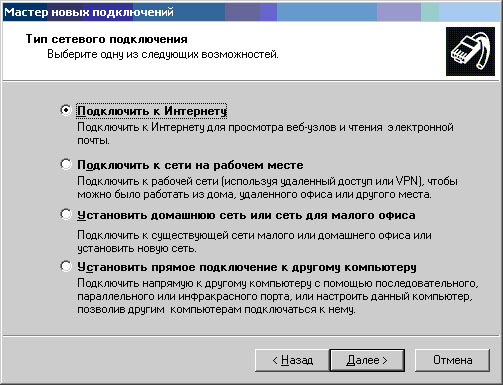
เราเลือกรายการที่เหมาะสม
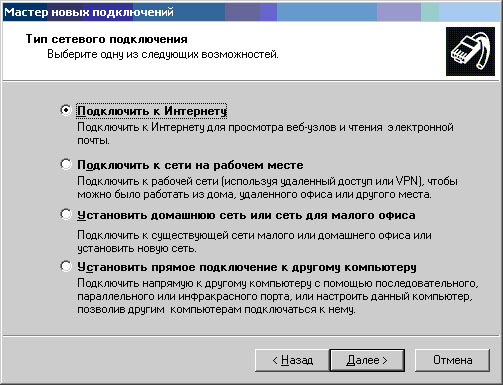
เราเลือกการเชื่อมต่อด้วยตนเอง
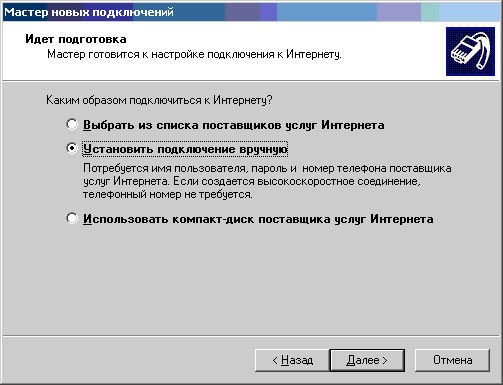
ผ่านโมเด็มปกติ
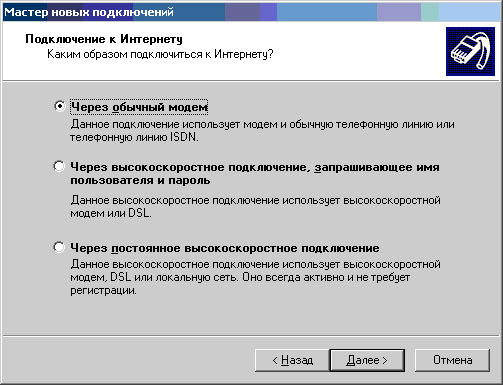
เราระบุโมเด็ม

ขอเรียกการเชื่อมต่อสิ่งที่คุณต้องการ

ป้อนหมายเลขที่จะโทร เมกาโฟนก็มี *99***1# หรือ *99# ... จำนวนขึ้นอยู่กับยี่ห้อของโทรศัพท์
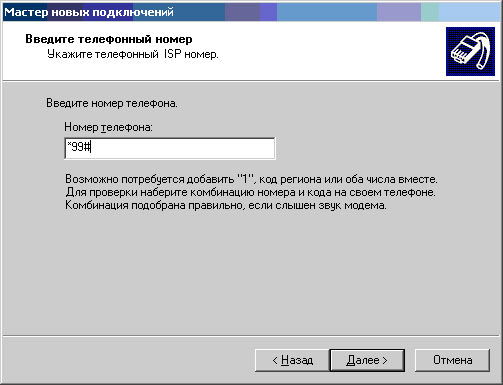
ใส่รหัสผ่านและยืนยัน gdata.
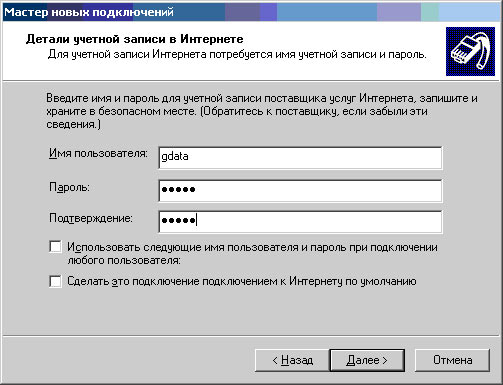
เสร็จสิ้นการตั้งค่าการเชื่อมต่อ คุณสามารถแสดงทางลัดไปยังเดสก์ท็อปได้ที่นี่

เราเชื่อมต่อโดยใช้ปุ่ม "โทร"

อย่างที่คุณเห็น การติดตั้ง GPRS Internet บนโทรศัพท์ของคุณไม่ยากนัก เราหวังว่าคุณจะพบว่าสิ่งนี้มีประโยชน์!
จะทำอย่างไรถ้าคุณต้องการอินเทอร์เน็ตที่ไม่มีจุดเชื่อมต่อ Wi-Fi หรือสายอินเทอร์เน็ตเฉพาะ โดยเฉพาะอย่างยิ่งสำหรับผู้ที่เดินทางบ่อยหรือมักจะเดินทางไปทำงานเพื่อทำงาน
มีหลายตัวเลือกที่นี่:
1. ซื้อโมเด็ม 3G จากผู้ให้บริการมือถือรายใดก็ได้
2. ใช้อินเทอร์เน็ตบนมือถือผ่านโทรศัพท์มือถือ
3. ใช้อินเทอร์เน็ต 3G บนมือถือผ่านสมาร์ทโฟนที่มีโมดูล Wi-Fi (90% ของสมาร์ทโฟนตั้งแต่ปี 2012)
ตัวเลือกแรกสามารถใช้ได้หากคุณไม่มีโทรศัพท์มือถือที่รองรับการเชื่อมต่อ GPRS หรือ EDGE โดยทั่วไปแล้ว โทรศัพท์เหล่านี้เป็นโทรศัพท์ที่เปิดตัวในปี 2548 แต่ตัวเลือกนี้ไม่ถูก! คุณต้องซื้อโมเด็ม 3G และชำระค่าอินเทอร์เน็ตรายเดือน
ตัวเลือกที่สองน่าสนใจมากขึ้น. เป็นสิ่งสำคัญที่โทรศัพท์ของคุณรองรับการเชื่อมต่อ GPRS หรือ EDGE ในกรณีนี้คุณไม่จำเป็นต้องจ่ายเพิ่มเพราะ ผู้ให้บริการมือถือมักจะรวมอินเทอร์เน็ตฟรีจำนวนหนึ่งเมกะไบต์ไว้ในแพ็คเกจภาษี ทางเลือกสุดท้ายคือ คุณสามารถเลือกแพ็คเกจภาษีสำหรับตัวคุณเอง โดยที่คุณมีเมกะไบต์อินเทอร์เน็ตฟรีหรือราคาไม่แพง
ฉันจะบอกวิธีเปิดอินเทอร์เน็ตบนคอมพิวเตอร์โดยใช้โทรศัพท์มือถือโดยใช้ตัวอย่าง โทรศัพท์ซัมซุง C3322 ดูโอ โทรศัพท์นี้มีทุกสิ่งที่คุณต้องการใช้อินเทอร์เน็ตโดยตรงจากโทรศัพท์ของคุณหรือเชื่อมต่อกับอินเทอร์เน็ตบนคอมพิวเตอร์ของคุณ และไม่สำคัญว่าจะเป็นคอมพิวเตอร์ตั้งโต๊ะหรือแล็ปท็อป
เป้าหมายของฉันคือการเชื่อมต่อแล็ปท็อปกับอินเทอร์เน็ตผ่านโทรศัพท์มือถือโดยใช้การเชื่อมต่อระหว่างคอมพิวเตอร์กับโทรศัพท์ผ่านบลูทูธ เพื่อไม่ให้ยุ่งกับสาย
ตอนนี้ ทีละขั้นตอน วิธีเชื่อมต่อคอมพิวเตอร์กับอินเทอร์เน็ตผ่านโทรศัพท์มือถือโดยใช้การเชื่อมต่อ Bluetooth
1. ตรวจสอบการตั้งค่าการเชื่อมต่ออินเทอร์เน็ตบนโทรศัพท์ของคุณ ในการดำเนินการนี้ คุณสามารถส่ง MMS ถ้ามันถูกส่งไปทุกอย่างก็เรียบร้อยมีการเชื่อมต่อ หากไม่ส่ง คุณต้องโทรหาโอเปอเรเตอร์และรับการตั้งค่าจากเขาทาง SMS และตั้งค่าเหล่านี้
2. เปิดบลูทูธบนโทรศัพท์ของคุณ ในกรณีของฉัน เส้นทางบนโทรศัพท์มีดังนี้: เมนู - แอปพลิเคชัน - บลูทูธ - ตัวเลือก - การตั้งค่า - เปิดใช้งาน / ปิดใช้งาน BlueTooth
3. เปิด BlueTooth บนคอมพิวเตอร์ของคุณ ฉันมี แล็ปท็อป Bluetoothเปิดใช้งานโดยใช้คีย์ผสม Fn + F3 (บน เปิดใช้งาน Bluetoothสามารถวาดไอคอนเสาอากาศหรือเฉพาะไอคอน BlueTooth ได้) หากคอมพิวเตอร์ของคุณไม่มี aในตัว อแดปเตอร์บลูทูธสามารถซื้อแยกต่างหากและเชื่อมต่อผ่าน USB
4. เมื่อเปิด BlueTooth บนคอมพิวเตอร์ ไอคอน BlueTooth จะปรากฏถัดจากนาฬิกา (ด้านขวา มุมล่างของเดสก์ท็อป) ในเวลาเดียวกัน จะมีการติดตั้งไดรเวอร์เพิ่มเติมสำหรับโมเด็ม BlueTooth
![]() 5. คลิกที่ไอคอนนี้ด้วยปุ่มเมาส์ขวาและเลือก "เพิ่มอุปกรณ์" จากนั้นทำตามคำแนะนำของ Add Device Wizard ในระหว่างการค้นหา โทรศัพท์อาจขออนุญาตเพื่อเชื่อมต่อกับคอมพิวเตอร์ ให้ความสนใจกับสิ่งนี้ และคลิกที่ "อนุญาต" หรือเพียงแค่ "ใช่" ในโทรศัพท์
5. คลิกที่ไอคอนนี้ด้วยปุ่มเมาส์ขวาและเลือก "เพิ่มอุปกรณ์" จากนั้นทำตามคำแนะนำของ Add Device Wizard ในระหว่างการค้นหา โทรศัพท์อาจขออนุญาตเพื่อเชื่อมต่อกับคอมพิวเตอร์ ให้ความสนใจกับสิ่งนี้ และคลิกที่ "อนุญาต" หรือเพียงแค่ "ใช่" ในโทรศัพท์
หากวิซาร์ดไม่พบโทรศัพท์ของคุณ ให้ตรวจสอบว่า โทรศัพท์บลูทูธวางโทรศัพท์ไว้ใกล้กับคอมพิวเตอร์มากขึ้น (ระยะไม่เกิน 10 เมตร) ให้ตรวจสอบในเมนู START - DEVICES and PRINTERS (สำหรับ Windows 7) หากพบโทรศัพท์ของคุณก่อนหน้านี้แล้ว
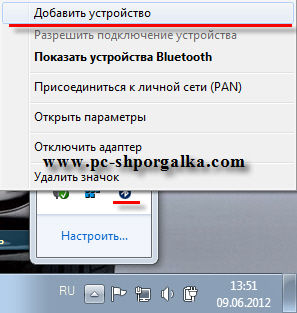 6. ไปที่เมนู START - DEVICES and PRINTERS (สำหรับ Windows 7) หากวิซาร์ดหลังจากการค้นหาไม่โอนคุณไปยังแผงควบคุมนี้โดยอัตโนมัติ
6. ไปที่เมนู START - DEVICES and PRINTERS (สำหรับ Windows 7) หากวิซาร์ดหลังจากการค้นหาไม่โอนคุณไปยังแผงควบคุมนี้โดยอัตโนมัติ
7. คลิกด้วยปุ่มเมาส์ขวาบนรูปภาพของโทรศัพท์ที่พบ
8. เลือก "การเชื่อมต่อผ่านสายโทรศัพท์" - "สร้างการเชื่อมต่อผ่านสายโทรศัพท์ ... " (สำหรับ Windows 7)
 9. เลือกโมเด็มจากรายการ ซึ่งมักจะเป็นโมเด็มตัวแรกในรายการ
9. เลือกโมเด็มจากรายการ ซึ่งมักจะเป็นโมเด็มตัวแรกในรายการ
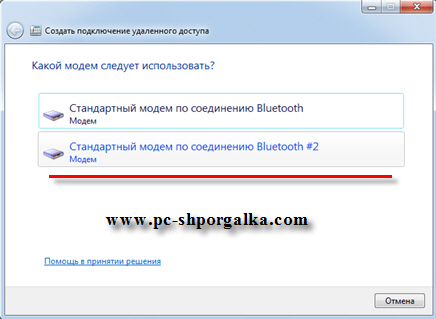 10. ป้อนหมายเลขโทรศัพท์โดยปกติ * 99 # แม่นยำยิ่งขึ้นคุณสามารถค้นหาได้จากผู้ให้บริการของคุณหรือดูบนอินเทอร์เน็ตโดยใช้การค้นหา "ชื่อผู้ใช้" และ "รหัสผ่าน" มักจะไม่กรอก ซึ่งสามารถตรวจสอบกับผู้ให้บริการของคุณได้ นอกจากนี้ เราจะตั้งชื่อการเชื่อมต่อตามที่คุณสะดวก นี่เป็นเพียงชื่อเท่านั้น
10. ป้อนหมายเลขโทรศัพท์โดยปกติ * 99 # แม่นยำยิ่งขึ้นคุณสามารถค้นหาได้จากผู้ให้บริการของคุณหรือดูบนอินเทอร์เน็ตโดยใช้การค้นหา "ชื่อผู้ใช้" และ "รหัสผ่าน" มักจะไม่กรอก ซึ่งสามารถตรวจสอบกับผู้ให้บริการของคุณได้ นอกจากนี้ เราจะตั้งชื่อการเชื่อมต่อตามที่คุณสะดวก นี่เป็นเพียงชื่อเท่านั้น
 11. กดปุ่ม "เชื่อมต่อ" ตัวช่วยสร้างจะสร้างการเชื่อมต่อ โปรดทราบว่าโทรศัพท์อาจขออนุญาตในการเชื่อมต่อ - กด "อนุญาต" หรือเพียงแค่ "ใช่" บนโทรศัพท์ หากวิซาร์ดแสดงข้อความแสดงข้อผิดพลาด เป็นไปได้ว่ามีการสร้างการเชื่อมต่อกับโมเด็มที่เลือกแล้ว คุณเพียงแค่ต้องเลือกโมเด็มอื่นในรายการ - ทำซ้ำขั้นตอนที่ 7-10
11. กดปุ่ม "เชื่อมต่อ" ตัวช่วยสร้างจะสร้างการเชื่อมต่อ โปรดทราบว่าโทรศัพท์อาจขออนุญาตในการเชื่อมต่อ - กด "อนุญาต" หรือเพียงแค่ "ใช่" บนโทรศัพท์ หากวิซาร์ดแสดงข้อความแสดงข้อผิดพลาด เป็นไปได้ว่ามีการสร้างการเชื่อมต่อกับโมเด็มที่เลือกแล้ว คุณเพียงแค่ต้องเลือกโมเด็มอื่นในรายการ - ทำซ้ำขั้นตอนที่ 7-10
12. ทุกอย่าง คุณสามารถเข้าถึงอินเทอร์เน็ตซึ่งตัวช่วยสร้างการเชื่อมต่อจะเสนอให้คุณทำ ในการเชื่อมต่อครั้งต่อไป ให้เลือกการเชื่อมต่อที่ต้องการ (ผ่านทางโทรศัพท์) ผ่านไอคอน "การเชื่อมต่อเครือข่าย" ใกล้กับนาฬิกา ซึ่งอยู่ที่มุมล่างขวาของเดสก์ท็อป
ความสนใจ!!! หากคุณต้องการลบการเชื่อมต่อที่ไม่จำเป็นด้วยเหตุผลบางประการ ไปที่ START เลือก "เรียกใช้" เขียน ncpa.cpl นี่คือแผง เชื่อมต่อเครือข่าย ซึ่งซ่อนอยู่ใน Windows 7 ด้วยเหตุผลบางประการ และคุณสามารถลบหรือเปลี่ยนชื่อการเชื่อมต่อได้ที่นี่ ใช้ปุ่มเมาส์ขวาบนการเชื่อมต่อที่เลือก
ดังนั้น เมื่อใช้โทรศัพท์มือถือของคุณ คุณก็สามารถเชื่อมต่อคอมพิวเตอร์ของคุณกับอินเทอร์เน็ตได้อย่างง่ายดาย โดยที่ไม่มีวิธีเชื่อมต่อผ่านสายเฉพาะหรือการเชื่อมต่อ Wi-Fi
ตัวเลือกที่สาม- เพื่อสร้างเราเตอร์หรือจุดเชื่อมต่อจากสมาร์ทโฟนของคุณ บนสมาร์ทโฟน คุณต้องใช้อินเทอร์เน็ต 3G หรืออินเทอร์เน็ตบนมือถือปกติตามลำดับ
ดังนั้น เปิดแผงด้านบนของสมาร์ทโฟนหรือแท็บเล็ตแล้วเปิด "การเข้าถึง Wi-Fi / Wi-Fi Direct" (คุณต้องกดนิ้วค้างไว้เล็กน้อยเพื่อเปิดการตั้งค่า)
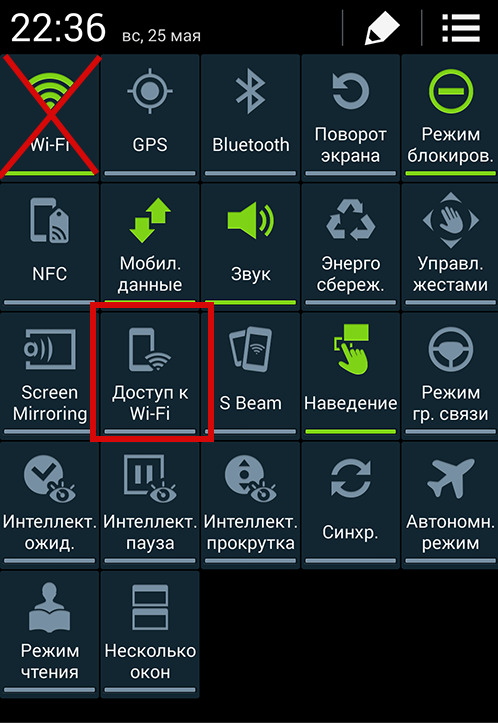


บันทึกการตั้งค่าและเปิด การเชื่อมต่อ Wi-Fiบนคอมพิวเตอร์ (เสาอากาศที่มุมล่างขวา) ในรายการ ให้เลือกเครือข่ายของคุณและเชื่อมต่อโดยป้อนรหัสผ่านที่อยู่ในการตั้งค่าหรือรหัสผ่านที่คุณสร้างขึ้นเอง
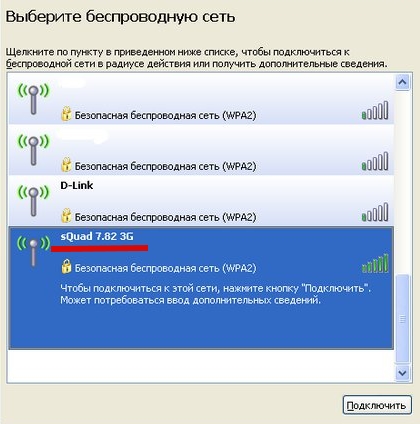
แค่นั้นแหละ ตอนนี้อินเทอร์เน็ตใช้งานได้บนคอมพิวเตอร์!
ความคืบหน้าช่วยให้คุณทำสิ่งที่เหนือจินตนาการได้ วันนี้เราสามารถนำโทรศัพท์มือถือของเราไปใช้ในการเข้าถึงอินเทอร์เน็ตได้โดยไม่ยาก มันไม่วิเศษเหรอ? แต่จะเชื่อมต่ออินเทอร์เน็ตบนคอมพิวเตอร์ผ่านโทรศัพท์ได้อย่างไร สิ่งที่คุณควรใส่ใจ? มาทำความรู้จักกับความแตกต่างทั้งหมดของฟังก์ชันที่มีประโยชน์นี้กัน
อะไรที่คุณต้องการ?
ก่อนอื่นคุณต้องเตรียมและใส่ใจกับสิ่งต่อไปนี้:
- คุณต้องมีสมาร์ทโฟนที่รองรับฟังก์ชันโมเด็ม
- ต้องมี สาย USBซึ่งจะทำการเชื่อมต่อ
- ต้องชาร์จโทรศัพท์เพื่อไม่ให้ขัดจังหวะกระบวนการโดยไม่คาดคิด
มีหลายวิธีในการเข้าถึงอินเทอร์เน็ตโดยใช้โทรศัพท์ของคุณ มาพูดถึงรายละเอียดเพิ่มเติมกัน
วิธีแรก
วิธีเชื่อมต่อโทรศัพท์แทนโมเด็ม คุณต้องทำสิ่งต่อไปนี้:
สำคัญ! ไดรเวอร์สามารถระบุตำแหน่งบนแผ่นดิสก์ที่มาพร้อมกับโทรศัพท์หรือบนโทรศัพท์ได้ ไม่มีใครรบกวนคุณในการดาวน์โหลดและติดตั้งสิ่งที่คุณต้องการ ซอฟต์แวร์โดยใช้อินเทอร์เน็ต หากมี
- ตอนนี้คุณต้องไปที่การตั้งค่าโทรศัพท์ของคุณและตั้งค่าโหมดการปล่อยสัญญาณผ่าน USB บน อุปกรณ์ต่างๆมันเปิดในวิธีที่ต่างกัน แต่หลักการก็ใกล้เคียงกัน
หากคุณมีคำถามเกี่ยวกับการทำงานกับอุปกรณ์ เราขอแนะนำให้ใช้คำแนะนำที่แนบมากับอุปกรณ์
วิธีที่สอง
ตัวเลือกนี้จำเป็นสำหรับเจ้าของอุปกรณ์จากผู้ผลิต Samsung เท่านั้น รับโปรแกรม “ ซัมซุง kies” ซึ่งคุณสามารถหาได้จากเว็บไซต์ทางการฟรี หลังการติดตั้ง คุณต้องทำสิ่งต่อไปนี้:
- ปิดใช้งานคุณสมบัติที่เรียกว่าที่เก็บข้อมูล USB บนโทรศัพท์ของคุณ
- สร้างการเชื่อมต่อกับคอมพิวเตอร์ส่วนบุคคลโดยใช้สาย USB
- ติดตั้ง ไดรเวอร์ที่จำเป็นในกรณีที่จำเป็น.
- ตอนนี้ไปที่อุปกรณ์ใน "การตั้งค่า" เลือก "เครือข่ายไร้สาย" ในเมนูที่เปิดขึ้น ให้ค้นหาแท็บ "โมเด็มและจุดเข้าใช้งาน" ซึ่งคุณต้องทำเครื่องหมายที่หน้าช่องต่อไปนี้: "โมเด็ม USB" และ "AP มือถือ"
- บนคอมพิวเตอร์ของคุณ ไปที่การตั้งค่าเครือข่ายโดยใช้เมนูเริ่ม ไปที่แผงควบคุมและแสดงการเชื่อมต่อที่มีทั้งหมด
- ค้นหารายการ “เชื่อมต่อโดย เครือข่ายท้องถิ่น”และเลือกการเชื่อมต่อที่ตรงกับชื่ออุปกรณ์ของคุณ
คุณได้เรียนรู้วิธีเชื่อมต่อโทรศัพท์แทนโมเด็มกับคอมพิวเตอร์ไปแล้วสองเครื่อง วิธีทางที่แตกต่าง... แต่มันคุ้มค่าที่จะหยุดที่นั่น?
วิธีที่สาม
คุณสามารถใช้ซอฟต์แวร์ของบริษัทอื่นที่จำเป็นต้องติดตั้งบนพีซีของคุณได้ โปรแกรม “EasyTether Lite” นั้นสมบูรณ์แบบ นี่คือคำแนะนำสำหรับการทำงานกับซอฟต์แวร์ดังกล่าว:
- ติดตั้งโปรแกรมนี้บนอุปกรณ์ทั้งสองของคุณ
- เชื่อมต่อโทรศัพท์และคอมพิวเตอร์ของคุณด้วยสายเคเบิล
- หากเป็นไปได้ ให้ติดตั้งไดรเวอร์ที่จำเป็น
- ตอนนี้ คุณต้องเปิดใช้งานโหมดดีบัก USB บนอุปกรณ์ Android ของคุณ ไปที่ การตั้งค่า แอปพลิเคชั่น การพัฒนา และเลือก การแก้จุดบกพร่อง USB
- บน คอมพิวเตอร์ส่วนบุคคลคลิกขวาที่ทางลัด ติดตั้งโปรแกรมและเลือกรายการที่เรียกว่า “เชื่อมต่อผ่าน Android”
หลังจากขั้นตอนเหล่านี้ พีซีควรเข้าถึงอินเทอร์เน็ต
วิธีที่สี่
วิธีนี้เป็นวิธีที่ยากที่สุดและนำเสนอในบทความนี้เพื่อเป็นข้อมูลทั่วไปและเพื่อตอบสนองความอยากรู้ของผู้ใช้ คุณสามารถใช้วิธีนี้ได้หากวิธีการทั้งหมดที่อธิบายไว้ก่อนหน้านี้ไม่ช่วยคุณ
คุณจะต้องติดตั้งสองโปรแกรม: “OpenVPN”, “Azilink” ตอนนี้ ทำสิ่งต่อไปนี้เพื่อเข้าถึงเครือข่ายทั่วโลก:
- ดาวน์โหลดไฟล์ Azilink ที่บีบอัดแล้วแตกไฟล์ลงในโฟลเดอร์ใดก็ได้
- ใช้สาย USB เพื่อเชื่อมต่อโทรศัพท์ของคุณกับพีซี
- อย่าลืมเกี่ยวกับไดรเวอร์
- เปิดโฟลเดอร์ที่คลายซิปแล้วค้นหาไฟล์ชื่อ “azilink-install.cmd” คุณต้องเปิดใช้งานและติดตั้งบนสมาร์ทโฟนของคุณ
- หากการติดตั้งสำเร็จ ให้เปิดซอฟต์แวร์บนอุปกรณ์ของคุณ ทำเครื่องหมายที่ช่องถัดจาก "Service Active"
- ค้นหาและเปิดไฟล์ชื่อ “start-vpn.cmd” ในโฟลเดอร์ที่ไม่ได้แพ็กเดียวกัน คุณจะเห็นหน้าต่างที่มีคอนโซลอยู่ด้านหน้า ซึ่งกระบวนการติดตั้งจะแสดงเป็นภาพ อย่าปิดหน้าต่างและรอให้การติดตั้งเสร็จสมบูรณ์ ซึ่งจะลงท้ายด้วย "Initialization Sequence Completed"
- หน้าจอสมาร์ทโฟนจะแสดงข้อความ “กำลังเชื่อมต่อกับโฮสต์” คุณจะเห็นข้อมูลบริการทั้งหมดเกี่ยวกับเซสชั่นการจับคู่นี้
สำคัญ! อย่าลืมปิดโมดูล Wi-Fi บนอุปกรณ์ของคุณ มิฉะนั้น คุณอาจเสี่ยงที่จะถูกทิ้งไว้โดยไม่มีอินเทอร์เน็ต
ในบทความนี้ คุณจะค้นพบวิธีเปิดอินเทอร์เน็ตผ่านโทรศัพท์ไปยังคอมพิวเตอร์ของคุณได้อย่างไร ในบทความนี้ฉันจะพูดถึงวิธีที่คุณสามารถกำหนดค่าโทรศัพท์ปกติที่มีการเข้าถึงอินเทอร์เน็ตเป็นโมเด็ม ซึ่งจะช่วยประหยัดในการซื้อโมเด็ม USB
คอมพิวเตอร์ แล็ปท็อป แท็บเล็ต สมาร์ทโฟน แคนดี้บาร์ เกมคอนโซล ฯลฯ ทุกวันนี้ต้องการการเชื่อมต่ออินเทอร์เน็ต การซื้อโมเด็ม USB และสัญญาณเสียงอื่นๆ เป็นการลงทุนเงินในรูปแบบ "พาสซีฟ" หรือพูดง่ายๆ ก็คือ ค่าใช้จ่ายเพิ่มเติม จะหลีกเลี่ยงค่าใช้จ่ายเหล่านี้ได้อย่างไร? คุณสามารถใช้โทรศัพท์มือถือเป็นแหล่งของอินเทอร์เน็ตโดยเฉพาะอย่างยิ่งตั้งแต่ตอนนี้ความเร็ว อินเทอร์เน็ตบนมือถือให้คุณเปลี่ยนการเข้าถึงอินเทอร์เน็ตแบบมีสายได้ในหลายพื้นที่ของอินเทอร์เน็ต และอัตราภาษีก็ต่ำมาก ()
แต่ในการตั้งค่าอินเทอร์เน็ตผ่านโทรศัพท์ไปยังคอมพิวเตอร์ คุณจำเป็นต้องรู้ว่าสิ่งนี้สามารถทำได้อย่างไร
- วิธีที่ง่ายที่สุดในการเชื่อมต่ออินเทอร์เน็ตผ่านโทรศัพท์มือถือคือการใช้โปรแกรมมาตรฐานที่มาพร้อมกับสมาร์ทโฟนของคุณ (เช่น Nokia PC Suite) โดยปกติแล้วจะอยู่บนดิสก์หรือคุณสามารถดาวน์โหลดได้จากเว็บไซต์ทางการของผู้ผลิตโทรศัพท์ โทรศัพท์เชื่อมต่อกับคอมพิวเตอร์ผ่าน USB หรือ Bluetooth ติดตั้งโปรแกรมที่เกี่ยวข้องแล้วมีปุ่ม "เชื่อมต่ออินเทอร์เน็ต" ดังนั้นการเชื่อมต่ออินเทอร์เน็ตผ่านโทรศัพท์มือถือจึงถูกสร้างขึ้น น่าเสียดาย ไม่ใช่โทรศัพท์ทุกเครื่องที่สามารถเข้าถึงอินเทอร์เน็ตได้จะมีซีดีพร้อมโปรแกรมดังกล่าว และผู้ผลิตบางรายไม่ได้รวมซอฟต์แวร์ดังกล่าวไว้ในแพ็คเกจ จะทำอย่างไรในกรณีเช่นนี้? อ่านต่อ.
- บนอุปกรณ์ที่มีห้องผ่าตัด ระบบ Androidมีปุ่มพิเศษสำหรับสิ่งนี้ คุณต้องกดปุ่มเมนู - การตั้งค่า - เครือข่ายไร้สาย - อินเทอร์เน็ตผ่านสมาร์ทโฟน ทำเครื่องหมายที่ช่อง "อินเทอร์เน็ตผ่าน USB" (จนกว่าอุปกรณ์จะเชื่อมต่อกับคอมพิวเตอร์ผ่าน USB ช่องทำเครื่องหมายจะไม่ทำงาน) อันที่จริงนี่คือวิธีที่เราใช้ อย่างไรก็ตาม เนื่องจาก Android เวอร์ชัน 2.2 อนุญาตให้คุณใช้โทรศัพท์มือถือของคุณโดยการกระจายอินเทอร์เน็ตผ่าน WiFi การทำเช่นนี้ในเมนูเดียวกันก็เพียงพอแล้วที่จะทำเครื่องหมายที่หน้า "Point การเข้าถึง WiFi". ระวัง แบตเตอรี่หมดในเวลาประมาณหนึ่งชั่วโมงใน 2 ชั่วโมงด้วยรูปแบบการสลับนี้ คุณสามารถอ่านวิธีเชื่อมต่อ WiFi ได้ที่นี่
- หากไม่สามารถใช้จุดแรกและจุดที่สองได้ คุณสามารถลองกำหนดค่าการเชื่อมต่อด้วยตนเอง ในการทำเช่นนี้ คุณต้องค้นหาและติดตั้งไดรเวอร์บนโทรศัพท์โมเด็ม (ก่อนที่จะค้นหา ให้ตรวจสอบว่ามีไดรเวอร์มาตรฐานเพียงพอหรือไม่ ซึ่งมักเกิดขึ้น) เมื่อคุณติดตั้งไดรเวอร์แล้ว คุณสามารถใช้บทความที่กล่าวถึงการเชื่อมต่อได้ ขั้นตอนเหมือนกันทุกประการ
โดยทั่วไปแล้ว ฉันบอกคุณเกี่ยวกับการตั้งค่าอินเทอร์เน็ตผ่านโทรศัพท์บนคอมพิวเตอร์
น่าเสียดายที่ในทางปฏิบัติสถานการณ์ที่ยากลำบากเกิดขึ้นและไม่ใช่ทุกอย่างจะง่ายนัก หากคุณพบปัญหาการกำหนดค่า คุณสามารถแสดงความคิดเห็นอธิบายสถานการณ์ ฉันจะพยายามช่วยเหลือคุณโดยเร็วที่สุด ขออย่างเดียว - อธิบายสถานการณ์ให้ละเอียดที่สุดเท่าที่จะทำได้ ซึ่ง ระบบปฏิบัติการโทรศัพท์อะไร เราจะเชื่อมต่อโทรศัพท์กับคอมพิวเตอร์ได้อย่างไร ถ้าเป็นไปได้ - ภาพหน้าจอของข้อผิดพลาดหรือสิ่งที่ใช้งานไม่ได้
นั่นคือทั้งหมด สมัครรับข้อมูลอัปเดตบล็อกเพื่อไม่ให้พลาดบทความที่เป็นประโยชน์ใหม่! จนกว่าจะถึงครั้งต่อไป.
ทันสมัยทั้งหมด อุปกรณ์มือถือติดตั้งโมดูลต่าง ๆ ที่ให้คุณใช้ในการเข้าถึงอินเทอร์เน็ต อย่างไรก็ตาม คุณไม่เพียงแต่สามารถท่องเน็ตบนโทรศัพท์ได้เท่านั้น แต่ยังทำให้โทรศัพท์มือถือของคุณเป็นแหล่งอินเทอร์เน็ตสำหรับอุปกรณ์อื่นๆ ด้วย
การใช้สมาร์ทโฟน
หากคุณมีสมาร์ทโฟนที่ใช้ระบบปฏิบัติการ Android คำถามเกี่ยวกับวิธีเชื่อมต่ออินเทอร์เน็ตผ่านโทรศัพท์จะมีวิธีแก้ปัญหาสองวิธีในคราวเดียว ทั้งสองวิธีที่อธิบายด้านล่างมีประสิทธิภาพเท่าเทียมกัน และไม่เพียงแต่เหมาะสำหรับสมาร์ทโฟนเท่านั้น แต่สำหรับแท็บเล็ตที่รองรับซิมการ์ดด้วย
หากคอมพิวเตอร์ (แล็ปท็อป) ของคุณติดตั้งโมดูล Wi-Fi คุณสามารถสร้างจุดเชื่อมต่อจากสมาร์ทโฟนของคุณเพื่อแจกจ่ายเครือข่ายไร้สาย
หลังจากข้อความปรากฏขึ้นว่าจุดเชื่อมต่อทำงานอยู่ ให้คลิกที่จุดนั้นเพื่อเปิดการตั้งค่า เลือกส่วน "การกำหนดค่าจุดเข้าใช้งาน" 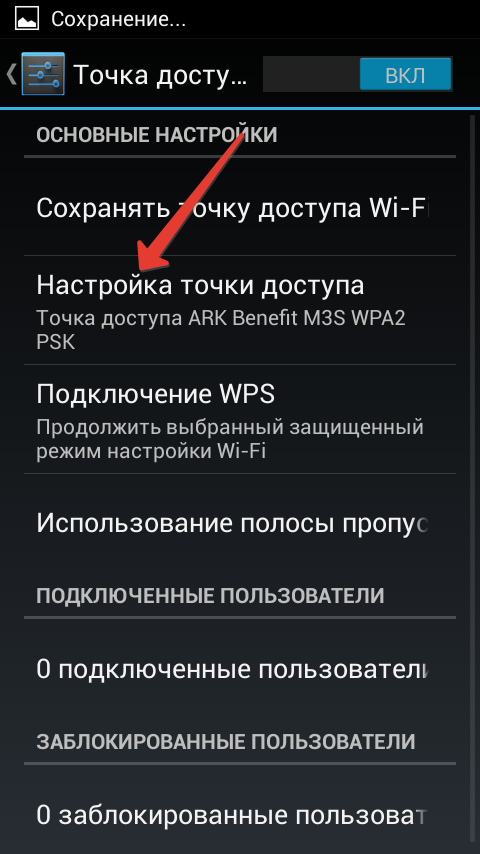
ระบุชื่อเครือข่าย วิธีการรักษาความปลอดภัย และรหัสผ่าน ข้อมูลเหล่านี้ถูกกำหนดโดยค่าเริ่มต้น แต่คุณสามารถเปลี่ยนได้ด้วยตนเอง อย่าลืมบันทึกการเปลี่ยนแปลงของคุณ 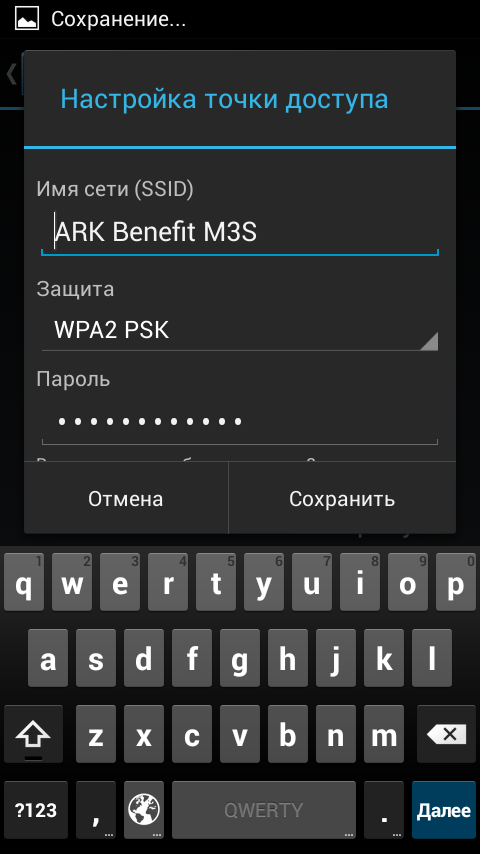
การเชื่อมต่อกับจุดเชื่อมต่อที่สร้างบนสมาร์ทโฟนเป็นไปตามรูปแบบมาตรฐาน เริ่มค้นหาเครือข่ายที่พร้อมใช้งานบนคอมพิวเตอร์ของคุณ ค้นหาจุด Wi-Fi ของคุณและเชื่อมต่อ
หากคอมพิวเตอร์ของคุณไม่มีโมดูล Wi-Fi คุณสามารถลองใช้สมาร์ทโฟนของคุณเป็นโมเด็ม USB:

หากการเชื่อมต่อสำเร็จ จะมีการแจ้งเตือนปรากฏขึ้นในถาดระบบว่ามีการสร้างการเชื่อมต่อแล้ว
หากคุณกำลังพยายามตั้งค่าอินเทอร์เน็ตบนคอมพิวเตอร์ที่ใช้ Windows XP หรือระบบปฏิบัติการรุ่นก่อนหน้าจาก Microsoft ไดรเวอร์ของโมเด็มมักจะไม่ได้รับการติดตั้งโดยอัตโนมัติ คุณจะต้องดาวน์โหลดจากเว็บไซต์ของผู้ผลิตสมาร์ทโฟน บังคับติดตั้ง จากนั้นจึงพยายามเข้าถึงอินเทอร์เน็ต
การใช้โทรศัพท์มือถือ
หากคุณมีสมาร์ทโฟนที่รองรับฟังก์ชั่น "Access Point" การออนไลน์จะค่อนข้างง่าย เป็นอีกเรื่องหนึ่งหากคุณต้องการเชื่อมต่ออินเทอร์เน็ตผ่านโทรศัพท์มือถือทั่วไป ก่อนการเกิดขึ้นของสายเช่าความเร็วสูงและ เครือข่ายไร้สายเทคโนโลยีนี้ถูกใช้ค่อนข้างบ่อย แต่เมื่อเร็ว ๆ นี้ได้ถูกลืมไปเล็กน้อย มาแก้ไขข้อผิดพลาดนี้และฟื้นข้อมูลที่เป็นประโยชน์ในความทรงจำของเรา

สตริงการเริ่มต้นเป็นรายบุคคลสำหรับแต่ละบุคคล แผนภาษีตัวดำเนินการมือถือเฉพาะ คุณสามารถชี้แจงข้อมูลเหล่านี้ที่จำเป็นสำหรับการเชื่อมต่อที่ถูกต้องได้จากเว็บไซต์ของผู้ให้บริการหรือในบริการสนับสนุนด้านเทคนิค
การเชื่อมต่อ
หลังจากตั้งค่าโทรศัพท์มือถือของคุณแล้ว คุณสามารถดำเนินการสร้างการเชื่อมต่อใหม่ได้ หากคุณรู้วิธีกำหนดค่าอินเทอร์เน็ตบน Windows 7/8 / 8.1 คุณสามารถรับมือกับงานนี้ได้อย่างง่ายดาย:

ในทำนองเดียวกันคุณสามารถกำหนดค่าโมเด็ม Megafon ได้หากโปรแกรมมาตรฐานสำหรับการเชื่อมต่ออินเทอร์เน็ตปฏิเสธที่จะทำงานอย่างถูกต้องด้วยเหตุผลบางประการ
หากคุณกำลังใช้ Windows XP ชื่อรายการและลำดับการสร้างการเชื่อมต่ออาจแตกต่างกันเล็กน้อย อย่างไรก็ตาม กระบวนการเองยังคงไม่เปลี่ยนแปลง ดังนั้นสิ่งสำคัญคือต้องเข้าใจความหมาย
เพื่อความสะดวก คุณสามารถวางทางลัดการเชื่อมต่อบนเดสก์ท็อปของคุณ ในการดำเนินการนี้ คุณต้องค้นหาการเชื่อมต่อที่สร้างขึ้น คลิกขวาและเลือกรายการ "สร้างทางลัด" หน้าต่างจะปรากฏขึ้นพร้อมกับข้อเสนอเพื่อวางทางลัดบนเดสก์ท็อป - คลิก "ใช่" เพื่อดำเนินการนี้
อินเทอร์เน็ต
มีการกำหนดค่าอุปกรณ์สร้างการเชื่อมต่อ - ตอนนี้คุณสามารถเข้าถึงอินเทอร์เน็ตโดยใช้โทรศัพท์มือถือ:

รอจนสิ้นสุดกระบวนการเชื่อมต่อ หากทุกอย่างเป็นไปด้วยดี การแจ้งเตือนจะปรากฏในถาดระบบว่ามีการสร้างการเชื่อมต่อแล้ว เปิดเบราว์เซอร์ใด ๆ และตรวจสอบว่ากำลังโหลดหน้าเว็บหรือไม่
 ข้อบกพร่องในภาวะเอกฐาน?
ข้อบกพร่องในภาวะเอกฐาน? Just Cause 2 ล่ม
Just Cause 2 ล่ม Terraria ไม่เริ่มทำงาน ฉันควรทำอย่างไร?
Terraria ไม่เริ่มทำงาน ฉันควรทำอย่างไร?